Cómo instalar Windows 11/10 desde un USB en un portátil HP
Los portátiles HP son potentes y adecuados para el uso personal y empresarial. Muchas veces, existe la posibilidad de que si compras un nuevo portátil online, tengas que instalar el sistema operativo Windows manualmente. A veces, tienes que reinstalar el sistema operativo Windows debido a fallos, a frecuentes caídas del sistema o si de vez en cuando se producen errores. También es posible que quieras actualizar el sistema operativo Windows en tu antiguo portátil HP.
Comprueba también:
Comparación de portátiles HP VS Dell
¡Los mejores portátiles que puedes comprar!
Las mejores marcas de portátiles
En esta guía, te ayudaremos a instalar Windows desde USB en portátiles HP. El artículo explicará cómo arrancar un portátil HP desde un USB? o ¿Cómo instalar Windows en un portátil dos mediante un Pendrive?
- ¿Cómo instalar Windows 11 o Windows 10 en portátiles HP desde Pendrive?
- 1. Crea una unidad USB de arranque de Windows 11/10
- 2. Arranca tu portátil HP con la unidad flash USB de arranque/Pendrive
- 3. Instala Windows en el portátil HP utilizando una unidad USB/unidad de disco de arranque:
- Una vez instalado Windows en tu portátil HP
¿Cómo instalar Windows 11 o Windows 10 en portátiles HP desde Pendrive?
En los primeros tiempos, teníamos que utilizar disquetes, CD y DVD para instalar el sistema operativo Windows en nuestros ordenadores. Pero ahora, la mayoría de los PC modernos no disponen de unidades de CD, DVD o Blu-ray.
Hoy en día, puedes utilizar un dispositivo USB de arranque para instalar el sistema operativo Windows en tus portátiles HP. Necesitarás instalar o reinstalar el sistema operativo Windows en tu portátil HP en caso de que sea un portátil dos nuevo, o que se esté retrasando, funcione lento o tenga problemas de rendimiento. Tu portátil HP será como un portátil nuevo después del proceso de arranque.
Mira También Los 6 Mejores Programas Para Descargar Apps Gratis
Los 6 Mejores Programas Para Descargar Apps GratisPuedes instalar Windows 11 o Windows 10 o cualquier otra versión más reciente de Windows en tu portátil. No olvides hacer una copia de seguridad de tus datos importantes en un disco externo o en un almacenamiento en la nube online.
¿Qué necesitas para instalar Windows desde un USB o Pendrive en un portátil HP?
Hay algunos requisitos para instalar el sistema operativo Windows en tu portátil HP.
- Medio de instalación de Windows .ISO
- Unidad flash USB con al menos 16 GB de espacio libre. Recomendamos un Pendrive de 32 GB. Esta unidad se formateará, así que asegúrate de que no tiene datos importantes
- Ordenador portátil con Windows u ordenador con una buena conexión a Internet (para descargar el archivo .ISO de Windows)
- Recomendamos obtener una licencia para ejecutar el sistema operativo Windows.
- Ordenador portátil HP que quieres arrancar.
Veamos paso a paso cómo instalar Windows en un portátil HP. Puedes utilizar este método para instalar Windows 11, Windows 10 o cualquier versión más reciente de Windows en tu portátil.
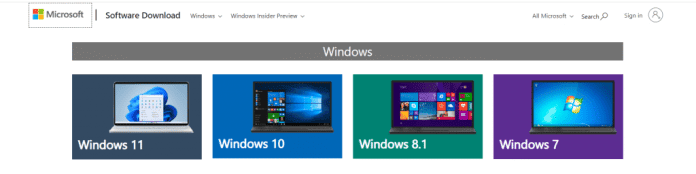
1. Crea una unidad USB de arranque de Windows 11/10
- Conecta la unidad flash USB de arranque/Pendrive al portátil u ordenador con Windows que tengas.
- Ahora abre un navegador y ve a Sitio web oficial de Microsoft y descarga la herramienta de creación de Windows Media. Aquí puedes elegir las versiones de Windows 11, Windows 10, Windows 8 y Windows 7 que quieras instalar en tu portátil. Descarga la imagen de disco de Windows (archivo ISO).
- Si compras el producto, obtendrás una clave de producto. Tenemos que introducir esta clave de producto durante el proceso de instalación de Windows.
- Abre el archivo descargado para empezar a instalar el software.
- "Acepta" los términos y condiciones, luego puedes elegir manualmente el idioma, la edición y la arquitectura (32 bits, 64 bits). O también puedes hacer clic en "Utilizar las opciones recomendadas para este PC".
- Ahora selecciona el dispositivo multimedia "Unidad Flash USB" y haz clic en Siguiente. En la lista de dispositivos, selecciona la unidad USB/Pendrive que has conectado al PC.
- Tras la selección, el sistema operativo Windows 10 comenzará a descargarse en tu dispositivo USB.
- Recibirás el mensaje "Tu unidad flash USB está lista" una vez completada la descarga.
2. Arranca tu portátil HP con la unidad flash USB de arranque/Pendrive
- Enciende tu portátil HP. Mantén tu portátil cargando. Ahora reinicia el portátil desde la configuración.
- Ahora que tienes una unidad USB/Pendrive de arranque, conéctala al portátil HP que quieres arrancar.
- Apaga el portátil HP que quieres arrancar. Después de conectar el Pendrive USB, enciéndelo y pulsa F9 para abrir el Gestor de Arranque en la Bios.
- Selecciona la opción "USB Flash/Hard Drive"
3. Instala Windows en el portátil HP utilizando una unidad USB/unidad de disco de arranque:
- Una vez completados los pasos anteriores, selecciona el idioma, el formato de hora y moneda, el teclado y la entrada. A continuación, haz clic en "Siguiente" y en "Instalar ahora".
- Introduce la clave de producto que obtuviste tras comprar el sistema operativo Windows. Puedes hacer clic en la opción "No tengo clave de producto" y utilizar una prueba de 30 días.
- Ahora selecciona la versión del sistema operativo Windows que quieres instalar. Acepta los Términos y Condiciones y haz clic en "Siguiente".
- Ahora elige la opción "Personalizada: Instalar sólo Windows (Avanzado)". Luego elige la "Unidad C" para instalar Windows 11/Windows 10.
- Después de todos estos pasos, se iniciará el proceso de instalación de Windows en tu portátil HP.
Una vez instalado Windows en tu portátil HP
Después de completar la instalación del sistema operativo Windows, reinicia tu portátil HP. Instala los controladores gráficos compatibles. El portátil actualizará todos los controladores del sistema. Así que dale 15-20 minutos para completar las actualizaciones.
La unidad flash USB debe tener el formato FAT32.
Mira También Price List of the Games
Price List of the GamesUna unidad flash USB en blanco con al menos 16 GB de espacio.
No, necesitarás una licencia para utilizar el sistema operativo Windows.
Pulsa F9 para abrir el menú de Opciones de Dispositivo de Arranque después de arrancar tu portátil HP. Utiliza la tecla de flecha arriba o abajo para seleccionar la unidad flash USB y, a continuación, pulsa Intro.
Mira También Los 7 Mejores Programas Para Administrar Restaurantes
Los 7 Mejores Programas Para Administrar RestaurantesSí, puedes instalar sin problemas Windows 11 o Windows 10 en un portátil HP. Sigue nuestra guía paso a paso.
Sí, puedes instalar cualquier versión de Windows en tu portátil DOS. Necesitarás una unidad flash USB de arranque para instalar el sistema operativo Windows
No se han encontrado productos.
Mira También Los 6 Mejores Programas Para Organizar Torneos
Los 6 Mejores Programas Para Organizar TorneosSi quieres conocer otros artículos parecidos a Cómo instalar Windows 11/10 desde un USB en un portátil HP puedes visitar la categoría Software.
Deja una respuesta
¡Más Contenido!